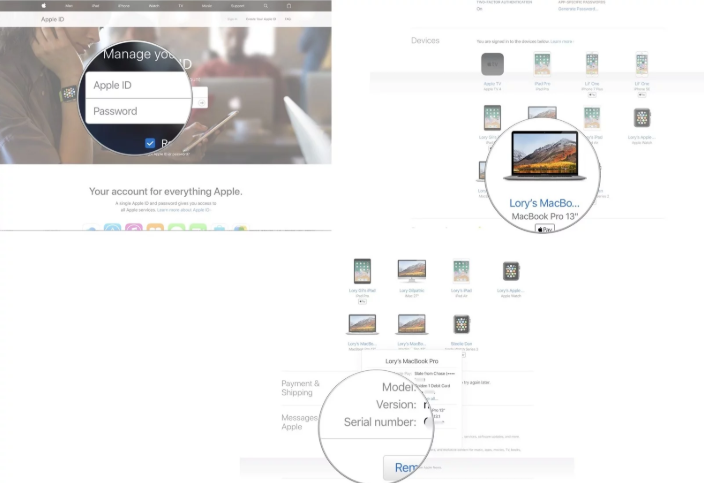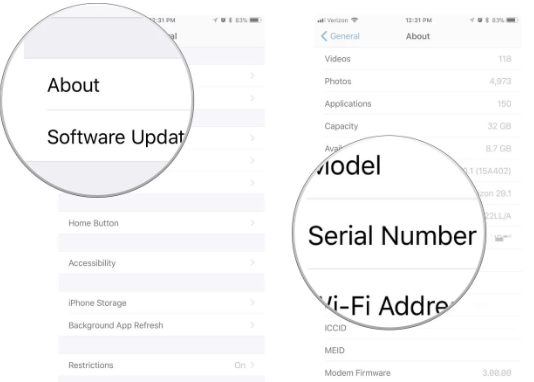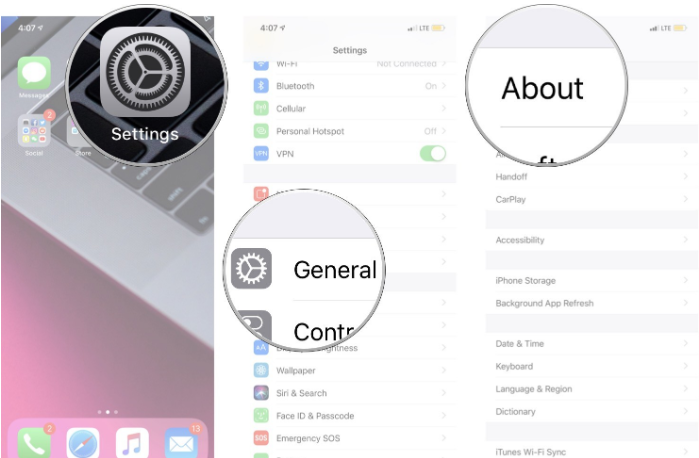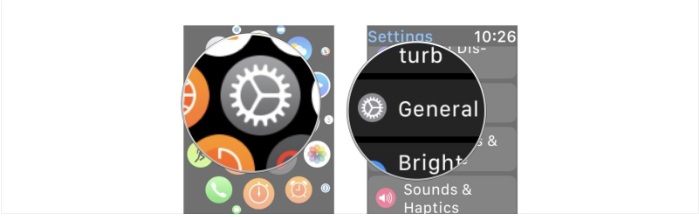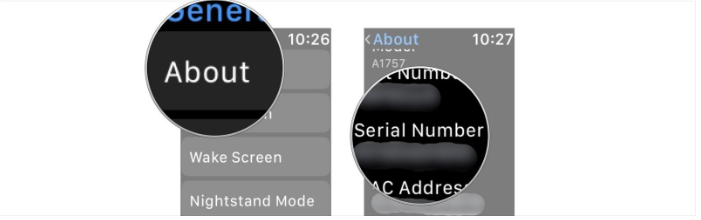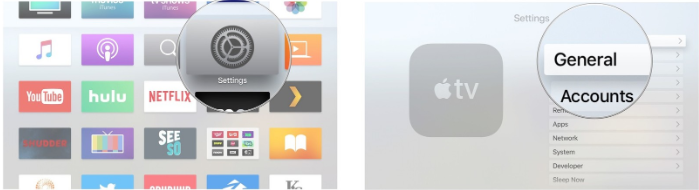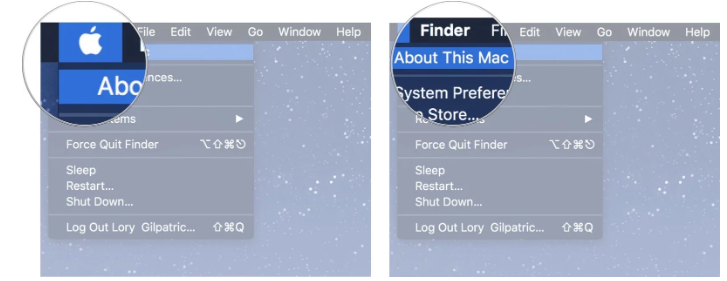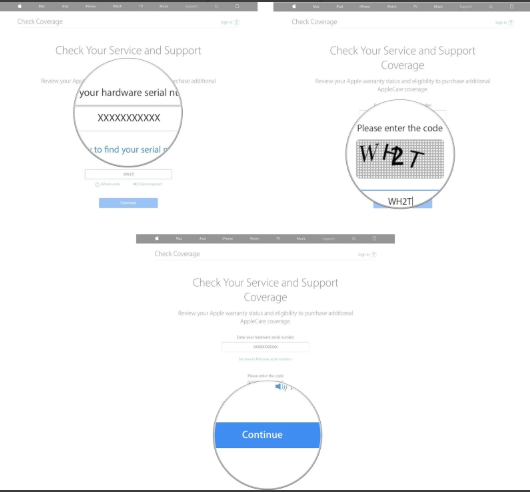- Как узнать дату активации iphone
- Как легко найти серийный номер для всех ваших устройств, используя ваш Apple ID
- Как найти серийный номер на вашем iPhone или iPad
- Как просмотреть ваш гарантийный статус на iOS 12.2
- Как найти серийный номер на ваших Apple Watch
- Как найти серийный номер на вашем Apple TV
- Как проверить статус вашей гарантии на iPhone, iPad, Apple Watch, Apple TV и Mac
- Любые вопросы?
- Как проверить Айфон на подлинность?
- Как проверить iPhone на подлинность на сайте Apple?
- Как проверить, оригинальный Айфон или нет, по IMEI?
- International Mobile Equipment Identity (IMEI).
- CNDeepInfo.
- Заключение
Как узнать дату активации iphone
Как убедиться, что ваш iPhone, iPad, Apple Watch, Apple TV или Mac по-прежнему покрыты AppleCare? Проверяя статус на веб-сайте Apple о статусе гарантии.
На iPhone, iPad, Apple Watch, Apple TV и Mac предоставляется годовая гарантия от производственных дефектов и сбоев оборудования. Если вы решите, вы также можете продлить эту гарантию на дополнительные годы с AppleCare. Независимо от того, какая у вас гарантия, вы можете легко узнать, покрываются ли ваши продукты Apple в настоящее время. Вот как.
- Как легко найти серийный номер для всех ваших устройств, используя ваш Apple ID
- Как найти серийный номер на вашем iPhone или iPad
- Как просмотреть ваш гарантийный статус на iOS 12.2
- Как найти серийный номер на ваших Apple Watch
- Как найти серийный номер на вашем Apple TV
- Как найти серийный номер на вашем Mac
- Как проверить статус вашей гарантии на iPhone, iPad, Apple Watch, Apple TV и Mac
Как легко найти серийный номер для всех ваших устройств, используя ваш Apple ID
Когда вы входите на страницу своего профиля Apple ID, вы можете видеть все устройства, которые вы подключили к этому идентификатору. Когда вы нажимаете на устройство, вы можете увидеть его серийный номер.
- Войдите на страницу своего профиля Apple ID с помощью веб-браузера.
- Прокрутите вниз к Устройствам.
- Нажмите на устройство, для которого вам нужен серийный номер.
Вы можете скопировать серийный номер и вставить его в текстовое поле в программе проверки гарантии Apple.
Как найти серийный номер на вашем iPhone или iPad
Если у вас нет доступа к странице профиля Apple ID, вы можете быстро просмотреть информацию прямо на вашем iPhone или iPad.
- Откройте приложение «Настройки».
- Прокрутите вниз и нажмите Общие.
- Нажмите О.
- Посмотреть серийный номер.
Эта информация будет полезна при проверке статуса вашей гарантии AppleCare через веб-сайт Apple.
Как просмотреть ваш гарантийный статус на iOS 12.2
В самой последней версии iOS ваш iPhone сообщит вам прямо в Настройках, что означает ваш статус гарантии, что вам не нужно делать это через веб-страницу статуса гарантии Apple.
1. Откройте приложение «Настройки».
2. Прокрутите вниз и нажмите Общие.
Здесь вы должны увидеть, есть ли у вас AppleCare + с датой истечения срока действия, или вы должны увидеть Ограниченную гарантию с датой истечения срока действия, если у вас нет AppleCare.
Как найти серийный номер на ваших Apple Watch
Если у вас нет доступа к странице вашего профиля Apple ID, вы можете быстро просмотреть информацию прямо на Apple Watch
- Нажмите на цифровую корону, чтобы перейти на домашний экран Apple Watch.
- Нажмите Настройки
- Нажмите Общие.
- Нажмите О.
- Прокрутите вниз, пока не увидите серийный номер.
Эта информация будет полезна при проверке статуса вашей гарантии AppleCare.
Как найти серийный номер на вашем Apple TV
Если у вас нет доступа к странице профиля Apple ID, вы можете быстро просмотреть информацию прямо на вашем Apple TV.
- Запустите настройки на вашем Apple TV.
- Нажмите на Общие.
- Нажмите на О.
- Прокрутите вниз, пока не увидите серийный номер.
Вы можете использовать эту информацию для проверки гарантийного статуса вашего Apple TV. Как найти серийный номер на вашем Mac
Если у вас нет доступа к странице профиля Apple ID, вы можете быстро просмотреть информацию прямо на своем Mac.
- Нажмите на значок Apple в верхнем левом углу вашего Mac.
- Выберите «Об этом Mac» в раскрывающемся меню.
3. Нажмите вкладку Обзор, чтобы увидеть ваш серийный номер. Это последний пункт в списке.
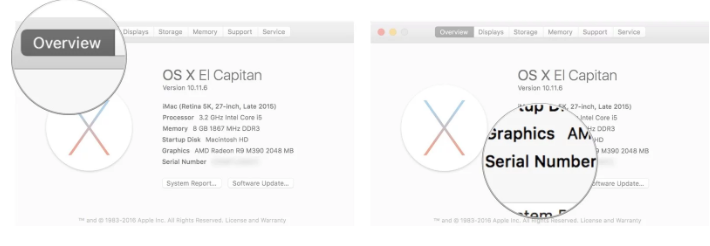
Эта информация будет полезна при проверке статуса вашей гарантии AppleCare.
Как проверить статус вашей гарантии на iPhone, iPad, Apple Watch, Apple TV и Mac
Найдя серийный номер вашего iPhone, iPad, Apple Watch, Apple TV или Mac, вы можете проверить статус гарантии AppleCare на веб-сайте Apple.
- Перейдите на страницу статуса гарантии Apple.
- Введите серийный номер вашего устройства в текстовое поле.
- Введите код CAPTCHA, чтобы подтвердить, что вы человек.
- Нажмите Продолжить.
Вы будете перенаправлены на сводную страницу для устройства, на котором вы проверяете.
- Действительная дата покупки – это подтверждает, что данный товар действительно был приобретен
- Техническая поддержка по телефону: активна или просрочена – если ваша техническая поддержка по телефону активна, она будет включать приблизительную дату окончания срока действия. Если срок его действия истек, в нем будет указано, имеет ли устройство право на расширенную гарантию AppleCare, а также ссылка для его приобретения при наличии права.
- Ремонт и покрытие обслуживания: активно или просрочено – если покрытие ремонта и обслуживания активно, оно будет включать приблизительную дату истечения срока действия. Если срок его действия истек, в нем будет указано, имеет ли устройство право на расширенную гарантию AppleCare, а также ссылка для его приобретения при наличии права.
- Покрывается планом защиты AppleCare. Если вы приобрели расширенную гарантию AppleCare для своего устройства, она будет указана здесь.
Любые вопросы?
Есть ли у вас какие-либо вопросы об AppleCare? Дайте мне знать в комментариях, и я помогу вам.
Источник
Как проверить Айфон на подлинность?
Можно не переживать по поводу того, подлинный ли Айфон, если устройство приобретается в магазине техники или в одном из офисов сетей сотовой связи, вроде «МТС» или «Связной». А вот при намерении заказать Айфон через интернет (например, из китайского магазина) или купить гаджет «с рук», необходимо проявить осторожность и настоять на предварительной проверке подлинности гаджета через интернет.
Как проверить iPhone на подлинность на сайте Apple?
Этот метод является наиболее подходящим, потому как для его применения даже не нужно распечатывать коробку и доставать само устройство. Следуйте инструкции:
Шаг 1. Отыщите на упаковке серийный номер устройства – он должен располагаться на задней поверхности коробки между IMEI и номером партии (Part No.). Серийный номер состоит из 11 или 12 символов (цифр и букв).
Если Айфон распечатан и активирован, сверьте «серийники» на упаковке и в настройках аппарата (путь «Настройки» — «Основные» — «Об этом устройстве»).
Шаг 2. Зайдите на сайт http://www.apple.com/ru/ и в верхнем правом углу выберите вкладку «Поддержка».
Шаг 3. Пролистайте вниз и найдите блок «Гарантия и ремонт». Здесь нужно пройти по ссылке «Проверка состояния гарантии».
Шаг 4. Введите серийный номер устройства в специальное окно, затем внесите код-капчу.
После ввода данных нажмите «Продолжить». Если вы ввели номер неверно, система выведет на экран такое сообщение:
Перепроверьте серийный номер. Если ошибок нет, значит, Айфон «серый», и от его покупки нужно отказаться.
После верного ввода «серийника» активированного Айфона вы увидите такой экран:
Обратите внимание на галочку в зеленом поле напротив пункта «Действительная дата приобретения» — именно она является подтверждением того, что гаджет оригинальный. Остальные пункты посвящены международной гарантии на устройство, которая имеет длительность 1 год с момента покупки, и праву на бесплатную консультацию по телефону – этим правом владелец iPhone может воспользоваться в течение 3 месяцев. Как видно, с помощью сервиса можно установить не только подлинность устройства, но и примерный срок использования гаджета (больше 3-х месяцев, больше года). В нашем случае гарантия уже истекла, поэтому система предлагает только платное обращение.
Если Айфон еще не активирован, вы увидите восклицательный знак в желтом поле и подпись «Необходимо подтвердить дату приобретения продукта».
Сам факт того что сервис нашел это устройство в базе, а не выдал ошибку, подтверждает оригинальность гаджета.
Обратите внимание: если серийный номер гаджета начинается с сочетания «5К», то перед вами iPhone категории Refurbished, то есть отремонтированный производителем или продавцом. Refurbished iPhone нельзя назвать новым в полной мере несмотря на то, что ремонт, как правило, качественный и что Apple дает на такое устройство полноценную гарантию.
Как проверить, оригинальный Айфон или нет, по IMEI?
Проверка на оригинальность осуществляется и через ИМЕЙ Айфона. Узнать номер IMEI можно несколькими способами:
Найти на упаковке со штрих-кодом. IMEI располагается ниже, чем серийный номер.
Найти на лоточке под сим-карту.
Через «Настройки» гаджета. Путь, который нужно пройти пользователю – «Настройки» — «Основные» — «Об этом устройстве».
Через комбинацию. Достаточно набрать *#06#, и номер IMEI появится на экране.
ИМЕЙ состоит из 15 цифр – буквенные символы не встречаются.
Проверить подлинность гаджета по IMEI возможно с помощью двух сервисов:
International Mobile Equipment Identity (IMEI).
Собственно, сам сайт международного идентификатора доступен по адресу www.imei.info. Для проверки нужно ввести 15-значный номер в окно «Enter IMEI».
После ввода номера следует нажать «Check». На экране появится информация об Айфоне.
Если этой информации вам недостаточно, нажмите кнопку «Read More» — появится полное описание функционала устройства, сопровождаемое фото и 3D-анимацией.
Если iPhone по номеру ИМЕЙ найден в базе, гаджет оригинальный.
Важно: при регистрации на сайте www.imei.info через почтовый ящик проверьте папку «Спам» — скорее всего, письмо с предложением активировать аккаунт окажется именно там.
CNDeepInfo.
Этот сервис позволяет проверить, насколько качественна аппаратная часть проверяемого смартфона – как правило, «подпольные» производители используют самые низкосортные комплектующие. Сервис CNDeepInfo является универсальным и подходит для проверки не только iPhone, но и гаджетов других марок.
Внесите номер IMEI в окошко и нажмите кнопку «Проверить». Результат проверки будет состоять из нескольких частей. Первая часть – сертификат.
Сертификат подтверждает, что Apple iPhone не является краденным или потерянным настоящим владельцем.
Если вы хотите знать больше о том, какую информацию дает сертификат, кликните по круглой кнопке с буквой «i» — на рисунке она обведена красным.
Сертификат в виде баннера можно вставить на другие ресурсы. Нажмите кнопку «HTML-код для вставки на сайты и форумы», и вам окажутся доступны всевозможные ссылки и коды:
Ссылку, например, на изображение сертификата продавец Айфона может поместить в объявление о продаже – так он повысит степень доверия потенциальных покупателей.
Второй блок – «Расшифровка IMEI».
Из этого блока становится понятно, что весь ИМЕЙ можно поделить на 3 компонента:
- Номер TAC – описывает модель и происхождение телефона (8 первых цифр) Порядковый номер гаджета – является уникальным для каждого аппарата (6 последующих цифр) Контрольная цифра – 15-я по счету цифра, позволяющая проверить корректность всех предыдущих. Контрольная цифра вычисляется по алгоритму «Луна» — ознакомиться с этим алгоритмом можно здесь.
Не существует двух телефонов с одинаковыми IMEI-номерами.
Третий блок – «Детальная информация».
Увы, детальная информация при бесплатной проверке недоступна – после нажатия на кнопку «Получить информацию» вы столкнетесь с предложением заплатить.
Если вы пролистаете страницу с результатами проверки вниз, то найдете кнопку «Добавить в список потерянных или украденных».
При утрате гаджета стоит воспользоваться именно этой кнопкой – так вы усложните злоумышленнику задачу по сбыту телефона.
Заключение
Проверять Айфон по серийному номеру и IMEI лучше, если вы покупаете запечатанный гаджет – едва ли продавец согласится вскрывать упаковку только для того, чтобы вы на смартфон посмотрели. А вот при покупке iPhone с рук без коробки и документов очень важно уделить внимание визуальному осмотру – о типичных признаках китайских подделок рассказывается здесь.
Источник